来源:互联网 | 时间:2024-11-16 19:41:52
部分Windows 11用户在尝试使用Microsoft账户登录时遇到了错误提示,导致无法完成登录,那么用户们遇到这种情况要怎么办?用户们可以进入到网络和Internet设置下的高级网络设置来进行操作。下面就让本站来为用户们来仔细的介绍一下
部分Windows 11用户在尝试使用Microsoft账户登录时遇到了错误提示,导致无法完成登录,那么用户们遇到这种情况要怎么办?用户们可以进入到网络和Internet设置下的高级网络设置来进行操作。下面就让本站来为用户们来仔细的介绍一下Win11登陆microsoft账户发生了错误怎么办?
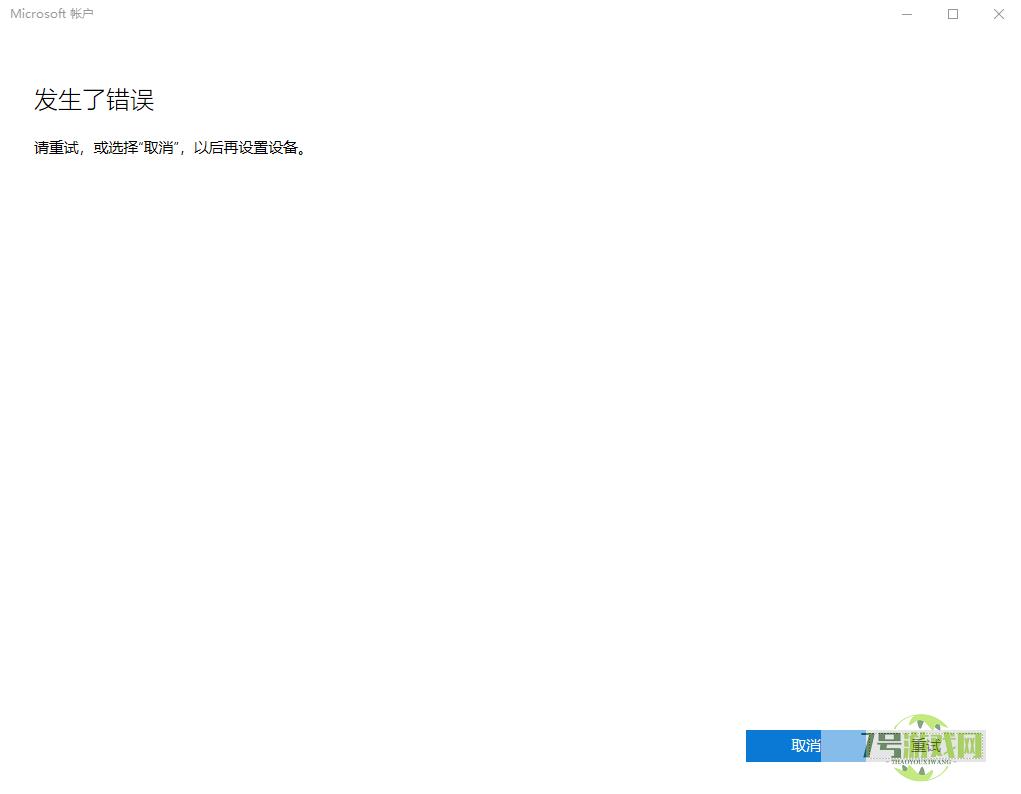
1、鼠标右键点击“网络”图标,点击“网络和Internet设置”。如下图:
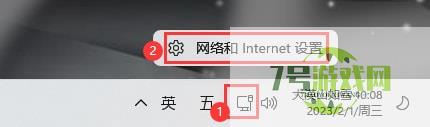
2、点击“高级网络设置”。如下图:
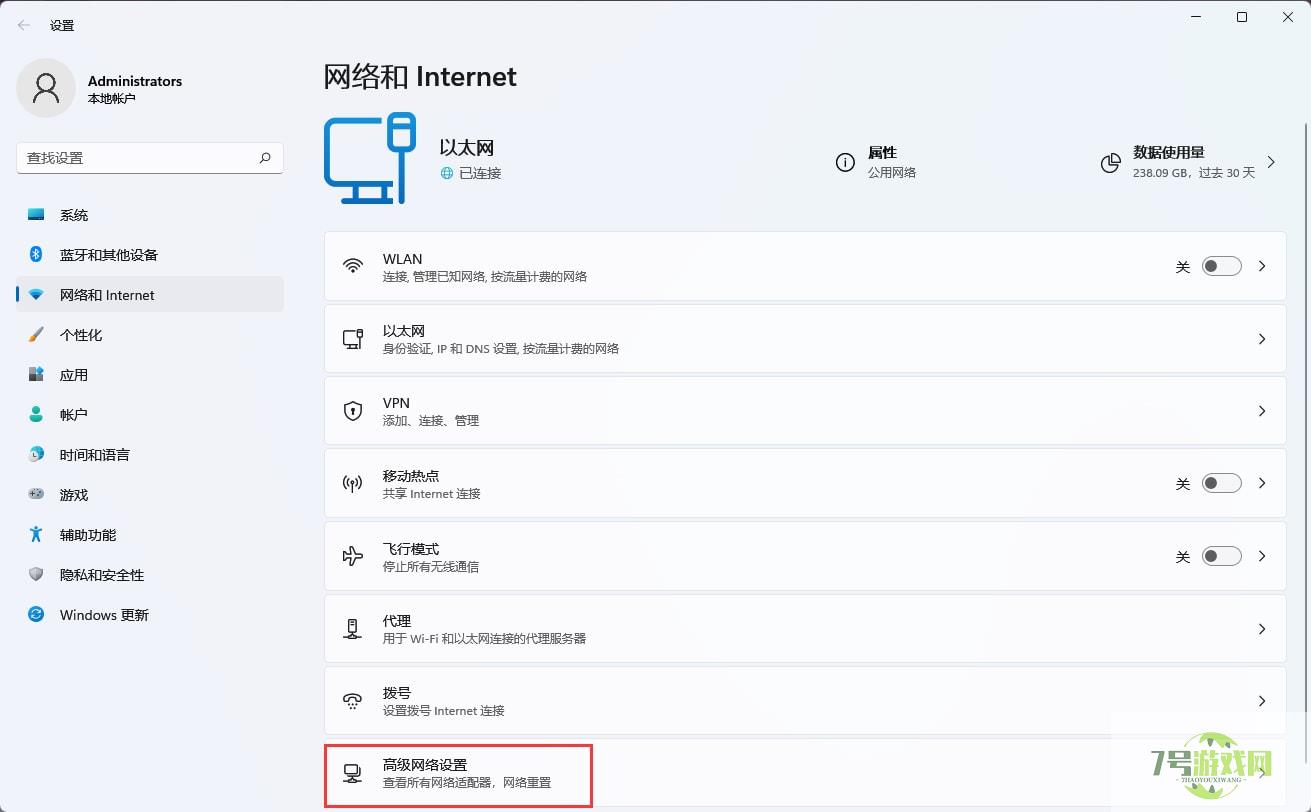
3、点击“更多网络适配器选项”。如下图:
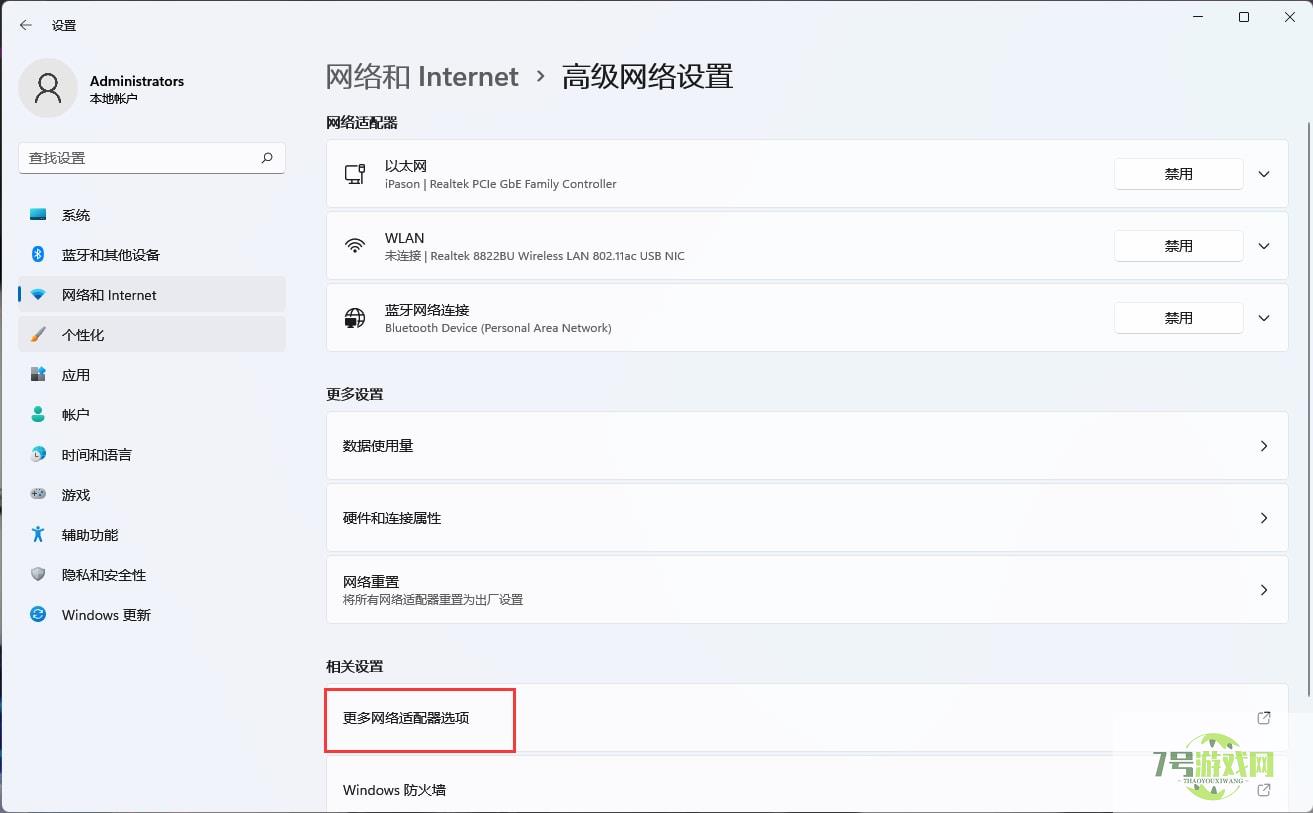
4、右键“以太网”选择属性。如下图:
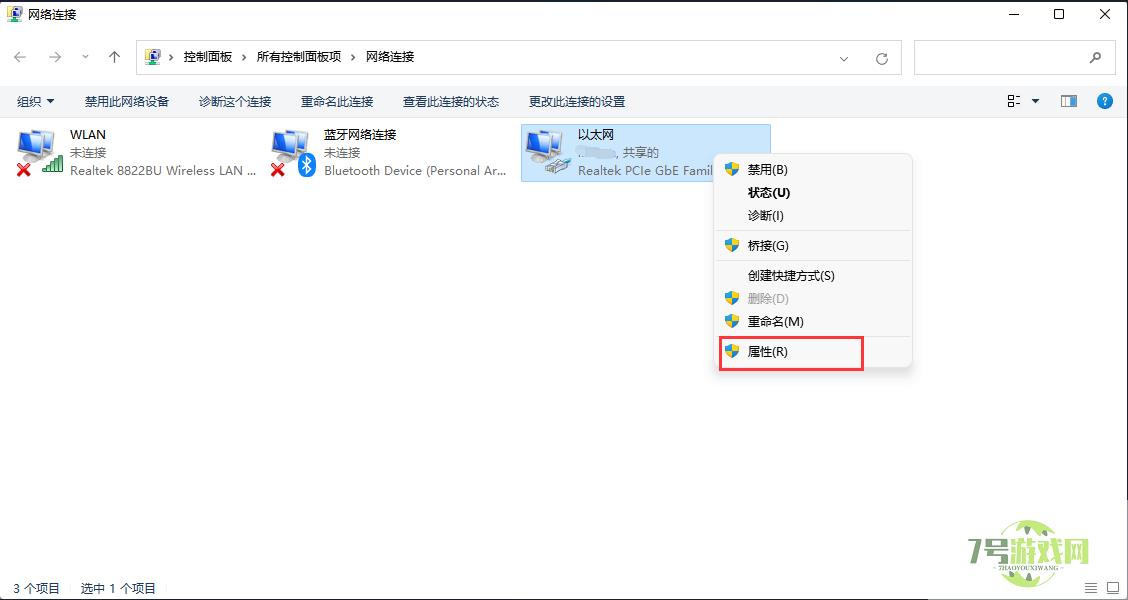
5、双击“Internet协议版本4(TCP/IPv4)”。如下图:
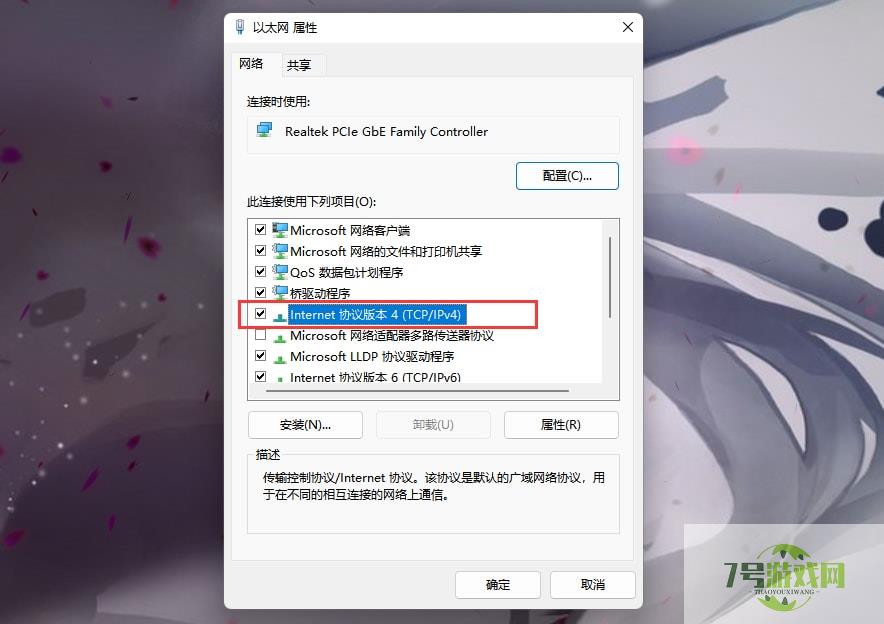
6、选择“使用下面的DNS服务器地址(E)”,接着更改DNS,首先DNS服务(P)填“4.2.2.2”,备用DNS服务器(A)填“4.2.2.1”。如下图:
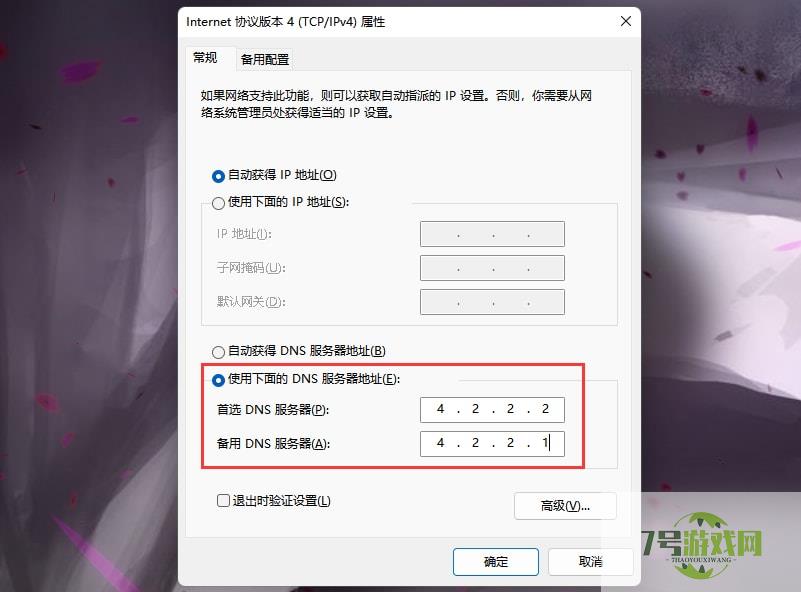
win11校园网不弹出认证界面怎么办 win11校园网不弹出认证界面解决方法
阅读win11如何将任务栏调整到顶部 win11任务栏移动顶部教程
阅读Win11怎么为WiFi启用随机MAC地址? 连接wifi使用随机mac地址技巧
阅读win11/10蓝屏代码CrowdStrike怎么修复? CrowdStrike蓝屏修复教程
阅读win11电脑怎么设置时间显示秒数 win11时间显示秒数设置方法
阅读无法将Windows设备连接到手机热点怎么办? win11无法连接热点技巧
阅读Win11怎么清除TPM? 轻松在Win11系统中清除TPM的四种方法
阅读打印机状态显示暂停怎么解决? Win11修复打印机状态已暂停的技巧
阅读怎么在任务管理器可显示SSD类型?Win11 Beta 22635.4225预览版中开启SSD类型方法
阅读




